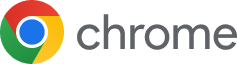简介
在互联网高速发展的今天,浏览器早已成为我们工作、学习和生活中不可或缺的工具,而谷歌浏览器(Google Chrome)则凭借简洁的界面、强大的扩展功能和稳定的性能,成为全球用户最常用的浏览器之一。无论是查找资料、处理在线文档,还是使用各类 Web 应用,谷歌浏览器几乎无所不能。然而,很多用户虽然每天都在用 Chrome,却并不知道它隐藏了大量高效的快捷键功能,这些快捷键可以大幅提升浏览体验,让操作更加流畅。
想象一下,你正在处理一份重要的工作报告,屏幕上同时打开了多个标签页,需要频繁切换;或者你在阅读一篇长篇文章时,想快速返回顶部或跳转到特定页面;又或者,你在使用网页表单时不小心关闭了一个关键页面,急需找回。这些场景,如果依靠鼠标逐个点击,不仅效率低下,还容易分散注意力。而掌握谷歌浏览器的快捷键,就能让你在几秒钟内完成这些操作。
事实上,谷歌浏览器的快捷键不仅覆盖了基本的标签页管理(新建、关闭、切换),还包括网页导航、书签操作、下载管理、开发者工具等专业功能。对于日常办公用户来说,熟练使用快捷键意味着可以节省大量重复操作的时间;对于网页设计师、程序员等高频使用浏览器的人群,更是必不可少的“生产力利器”。
本文将为你整理一份 《谷歌浏览器快捷键大全》,按照功能模块进行分类讲解,并配合详细的操作说明和适用场景,帮助你快速掌握并灵活运用。无论你是 Chrome 新手还是资深用户,都能从中找到提升效率的技巧,让你的浏览体验进入全新境界。
一、标签页与窗口管理快捷键
标签页和窗口是浏览器使用频率最高的部分,掌握以下快捷键,可以让你的多任务处理更加高效。
| 功能 | Windows / Linux | macOS | 说明 |
|---|---|---|---|
| 新建标签页 | Ctrl + T | Command + T | 快速打开一个新的空白标签页 |
| 关闭当前标签页 | Ctrl + W | Command + W | 直接关闭当前正在浏览的页面 |
| 重新打开已关闭的标签页 | Ctrl + Shift + T | Command + Shift + T | 按一次恢复上一个关闭的标签页,多次按可恢复多个 |
| 切换到下一个标签页 | Ctrl + Tab | Control + Tab | 向右切换一个标签页 |
| 切换到上一个标签页 | Ctrl + Shift + Tab | Control + Shift + Tab | 向左切换一个标签页 |
| 新建窗口 | Ctrl + N | Command + N | 打开一个新的浏览器窗口 |
| 新建无痕窗口 | Ctrl + Shift + N | Command + Shift + N | 打开隐私模式,不保存浏览记录 |
二、网页导航快捷键
在浏览网页时,使用快捷键可以更快地进行页面跳转、滚动和搜索。
- 返回上一页:
- Windows:Alt + 左箭头
- macOS:Command + [
- 前进下一页:
- Windows:Alt + 右箭头
- macOS:Command + ]
- 滚动到页面顶部:
- Windows / macOS:Home(部分键盘需 Fn + 左箭头)
- 滚动到页面底部:
- Windows / macOS:End(部分键盘需 Fn + 右箭头)
- 在页面中查找文字:
- Windows:Ctrl + F
- macOS:Command + F
三、书签与历史记录快捷键
合理管理书签和历史记录,可以帮助你快速访问常用网站和找回之前浏览过的页面。
- 打开书签管理器:
- Windows:Ctrl + Shift + O
- macOS:Command + Option + B
- 添加当前页面到书签:
- Windows:Ctrl + D
- macOS:Command + D
- 打开历史记录:
- Windows:Ctrl + H
- macOS:Command + Y
四、下载与开发者工具快捷键
对于开发人员或需要管理下载文件的用户,这些快捷键尤其有用。
- 打开下载内容:
- Windows:Ctrl + J
- macOS:Command + Option + L
- 打开开发者工具:
- Windows:Ctrl + Shift + I 或 F12
- macOS:Command + Option + I
- 查看页面源代码:
- Windows:Ctrl + U
- macOS:Command + Option + U
五、使用快捷键的好处与建议
熟练掌握快捷键的好处不仅仅是节省时间,还能减少对鼠标的依赖,从而降低长时间使用电脑带来的疲劳感。建议新手用户先从标签页管理和网页导航类快捷键入手,逐步养成习惯,再扩展到更高级的功能。
更多快捷键官方参考可访问 谷歌浏览器帮助中心 获取。
1:谷歌浏览器的快捷键可以自定义吗?
Chrome 本身不支持直接修改快捷键,但可以通过安装第三方扩展(如 Shortkeys)来自定义常用快捷键。
2:无痕模式下的快捷键和普通模式一样吗?
大部分快捷键在无痕模式下依然适用,但与历史记录、书签相关的功能可能无法保存数据。
3:学习快捷键的最佳方法是什么?
建议将最常用的 5-10 个快捷键贴在电脑旁,日常操作中强制使用,几天后就会形成肌肉记忆,大幅提升效率。